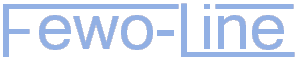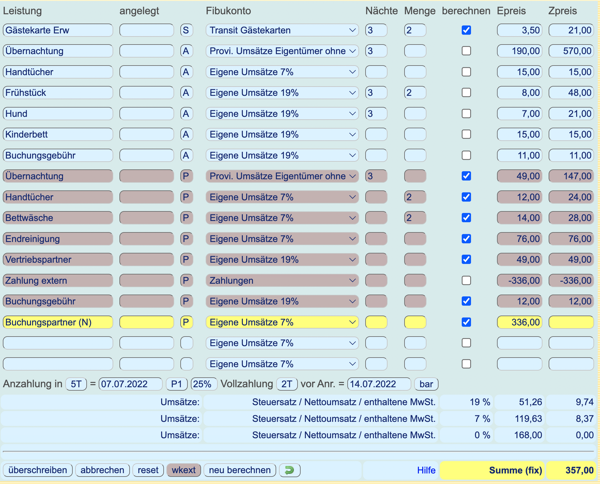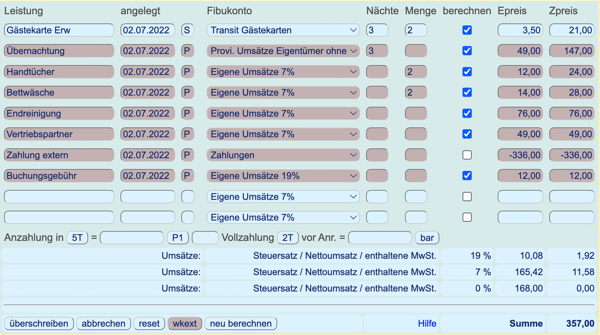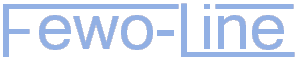
Support und FAQ
Telefonischer Support für die Fewo-Line Software: +49 175-2917501.
In Notfällen erreichen Sie uns täglich zwischen 09:00h - 21:30h.
Bitte achten Sie auf die korrekte Übertragung Ihrer Rufnummer sofern wir Sie zurrückrufen müssen.
Die telefonische Hilfe bei Notfällen und kurzen Fragen ist kostenfrei.
Termine für Konfiguration, Schulung und Beratung nach Absprache.
Schulungen und Konfigurationsarbeiten

Wir kommen gern zu Ihnen. Sofern dies nicht möglich ist, kann dies per Fernschulung stattfinden.
Die Konfigurationsarbeiten lassen sich ebenfalls in der Cloud ausführen.
Schulung und Konfiguration sind optionale Dienstleistungen, die im Mietpreis nicht enthalten sind.
Ihre Fragen auf unserem YouTube Kanal:

FAQ:
Der Warenkorb

Den Warenkorb erreichen Sie über das grüne Warenkorbsymbol im Kalender. Dieses lässt sich nur anklicken,
wenn Sie eine Belegung ausgewählt haben und dieser Belegung auch ein Gast zugeordnet ist. Es muss ja eine
Person geben, an die Sie die Forderung richten können.
Erklärung der Spalten:
Leistung
Name der Leistung laut Ihrer Preisvorgaben. Der Name darf max. 20 Zeichen lang sein, weil er
in der Kunden-Rechnung noch in die Auflistung passen muss. Sie können den Namen beliebig ändern oder auch
unten weitere Leistungen hinzufügen. Sofern Sie mehr als zwei Leistungen hinzufügen möchten, klicken Sie
zwischendurch auf "neu berechnen", dann werden jeweils zwei leere Zeilen angefügt.
angelegt
Datum, an dem die Leistung angelegt wird bzw. wurde. Bei Zahlungseingängen steht hier das Datum
des Zahlungseinganges. Sofern der Zahlungseingang automatisch von der Bank importiert wurde, ist dieses
Feld schreibgeschützt. Es beinhaltet dann das Datum laut Kontoauszug. Die Spalte mit den Buchstaben sagt aus,
wer die Leistung angelegt hat. Dies ist wichtig, wenn die Buchung durch einen externen Partner angelegt wurde.
Bei einer Buchung durch ein Portal wird der Warenkorb durch das Portal befüllt.
P = Portal (Leistungen die direkt über eine Schnittstelle aus einer Onlinebuchung generiert wurden)
S = System (z.B. Gästekarten die vom System angelegt werden sofern das Portal diese nicht liefert)
A = Lokaler Administrator (der Hauptbenutzer)
1 = Lokaler Mitarbeiter 1 (laut Mitarbeiterliste, Menüpunkt "Benutzerrechte")
2 = Lokaler Mitarbeiter 2 (laut Mitarbeiterliste, Menüpunkt "Benutzerrechte")
3 = Lokaler Mitarbeiter 3 ... usw.
Die Herkunft der Leistung ist relevant, wenn das Portal über die Schnittstelle etwas nachbucht.
Hierbei werden alle Leistungen mit P und S mit den aktualisierten Daten vom Portal überschrieben.
Leistungen die durch lokale Benutzer zusätzlich angelegt wurden, bleiben dabei unverändert erhalten.
Dieses Feld kann bearbeitet werden. Diese Änderungen werden im Bearbeitungsverlauf gespeichert.
Fibukonto
Name des Kontos der Finanzbuchhaltung laut Ihrer Preisvorgaben. Es kann nachträglich geändert werden.
Das Konto bestimmt den Satz der Umsatzsteuer und ordnet den Umsatz bei statistischen Ausgaben korret zu.
Das Konto "Vermieter an Eigentümer" bewirkt, dass die Zahlung nicht auf der Gastrechnung erscheint. Es handelt
sich um einen versteckten Zahlungskanal zwischen der Vermietagentur und dem Eigentümer. Sofern das Geld vom
Eigentümer zur Agentur fließen soll, ist ein Minus-Betrag einzusetzen. Es empfiehlt sich, alle nicht benötigten
Konten in der Konfiguration unter "Nutzung von Fibukonten" abzuschalten.
Nächte und Menge
Wie bei der Vermietung üblich, werden Menge und Nächte unterschieden. Der Zeilenpreis berechnet sich aus
dem Einzelpreis mal Menge mal Nächte. Ein leeres Feld bedeutet hier "1x". Diese Darstellung vereinfacht die
Wahrnehmung von anderen Zahlen deutlich. Dieses Prinzip wird auch bei der Auflistung innerhalb der Gastrechnung
verwendet.
berechnen
Die Leistung wird nur berechtet, wenn hier der Haken gesetzt wurde. Sie brauchen also nicht die Zeile zu
löschen. Sofern Sie für eine bestimmte Wohnung oder eine spezielle Buchungssituation optionale Leistungen
definiert haben, werden diese im zutreffenden Fall im Warenkorb angeboten, aber nicht angehakt. So können
Sie durch das Anhaken die optiomale Leistung auswählen. Ebenso können Sie verbindliche Leistungen
(wie die Übernachtung) abwählen und unten z.B. einen eigenen Pauschalpreis festlegen. Die abgewählte Leistung
bleibt dann im Warenkorb erhalten falls Sie diesen Vorgang später nochmal nachvollziehen wollen. Abgewählte
Leistungen erscheinen nicht auf der Gastrechnung.
Epreis und Zpreis
Einzelpreis und Zeilenpreis der Leistung. Als Trennung sind Punkte und Kommar zulässig. Beträge über 1000,-
dürfen keine Punkte als optische "Tausender-Trennung" enthalten. Beide Preise können Sie auch nachträglich
ändern. Das Programm merkt, was sich geändert hat und berechent dann den Rest der Zeile sowie die Umsätze
und Summe neu: Zpreis = Epreis x Menge x Nächte. Klicken Sie dazu auf "neu berechnen".
Tasten
"überschreiben" bzw. "anlegen":
Sofern Sie den Warenkorb zu einer Buchung erstmalig öffnen, erscheint hier die Taste "anlegen" weil es noch
keine gespeicherten Inhalte für diesen Korb gibt. Die dargestellten Peise entsprechen Ihren Preisvorgaben aus
der hinterlegten Preisliste. Kontrollieren Sie, ob der Inhalt des Korbes Ihren Erwartungen entspricht und klicken
Sie auf "anlegen". Der Warenkorb wird gespeichert und schließt sich. Wenn Sie den Warenkorb erneut aufrufen,
erscheint hier die Taste "überschreiben". Dies sagt Ihnen, dass der Korb bereits gespeichert wurde.
Sie können bei Bedarf Änderungen vornehmen und den zuvor gespeicherten Inhalt überschreiben.
"abbrechen"
Vorgang abbrechen und zum Kalender zurückkehren.
"reset"
Orginalzustand des Warenkorbes wieder herstellen. Sofern Sie Leistungen im Korb geändert und gespeichert haben,
können Sie mit "reset" den Korb zurücksetzen. Es erscheinen dann wieder die Leistungen und Summen, welche
laut lokaler hinterlegter Preisliste anfallen würden. Diese werden aber erst übernommen, wenn Sie danach auf "überschreiben"
klicken. Das ist recht praktisch. Wenn Sie z.B. manuell einen Pauschalpreis angelegt haben, können Sie nachträglich mit
"reset" schauen, wie die regulären Preise gewesen wären. Klicken Sie danach auf "abbrechen" und die manuell angelegten
Leistungen bleiben im Korb erhalten. Sofern sich externe Leistungen im Warenkorb befinden (braun), werden gleichnamige
lokal angelegte optionale Leistungen angehakt. Dabei werden Menge und Nächte übernommen. Preis und Fibukonto bleibt bestehen.
"wkext" (Warenkorb extern)
Diese braune Taste erscheint nur, wenn es externe Leistungen (z.B. aus einer Onleinbuchung) gibt. Also Leistungen
die durch ein Kanal/Portal angelegt wurden. Die Taste macht das Gleiche wie die Taste Reset. Hier werden aber die extern
angelegten Leistungen angehakt. Die extern übermittelten Zahlungen werden dabei nicht angehakt weil dies nur ein Hinweis
des Portals ist. Bei Portalen die keine Gästekarten ausstellen, werden zusätzlich die Gästekarten angehakt.
"neu berechnen"
Sofern Sie Preise geändert oder Leistungen hinzugefügt haben, können Sie zwischendurch auf "neu berechnen" klicken um
vorab die Summe zu lesen. Für die korrekte Speicherung ist dies nicht erforderlich. Beim Speichern wird ohnehin
eine Neuberechnung durchgeführt.
"grüner Umkehrpfeil"
Nach einer Änderung eines bestehenden Warenkorbes können Sie den alten Warenkorb zurückholen. Nach dem Speichern
geht das nicht mehr.
Datumszeile:
Hier wird festgelegt, ob und wann Anzahlung und Restzahlung erwartet werden. Beide Datumsangaben
werden automatisch gemäß Ihrer Vorgaben eingesetzt. Hierbei wird das Anreisedatum berücksichtigt und auch, ob in
der verbleibenden Zeit noch ein oder zwei Überweisungen sinvoll wären. Beide Angaben können Sie manuell überschreiben.
Empfohlene Konfiguration. Diese Parameter finden Sie im Menü bei den blauen Zahnrädern:
---------------------------------------------------------------------------------------
AZNB1 = 5 (Anzahlung 5 Tage nach Buchung)
AZNB2 = 0 (nicht verwenden)
AZP01 = 15% bis 25% (Prozentsatz der Anzahlung)
AZP02 = 0 (nicht verwenden)
AZFIX = 0 (feste Anzahlungssumme nicht verwenden)
VZVA1 = 5 (Vollzahlung 5 Tage vor Anreise)
VZVA2 = 0 (nicht verwenden)
AZVZT = 5 (Anzahlung weglassen wenn Vollzahlung schon 5 Tage nach Anzahlung folgt)
VZBAR = 5 (Vollzahlung in Bar weil Anreise schon in 5 Tagen)
---------------------------------------------------------------------------------------
Mit diesen Parametern legen Sie fest, wann Sie die Anzahlung nach Buchung und die Restzahlung vor Anreise erhalten wollen.
Ebenso den Prozentsatz für die Anzahlung. Bei diesen drei Parametern können Sie jeweils noch einen zweiten Wert eingeben.
Also einen zweiten Prozentsatz und auch eine unterschiedliche Zahl von Tagen nach Buchung und vor Anreise. Dann würden im Warenkorb
neben diesen Feldern weitere Tasten erscheinen. Z.B. Anzahlung in (5T)(7T) oder (P1)(P2) vor dem Prozentsatz-Feld. Hiervon ist aber
abzuraten. In der Regel braucht man nur einen Prozentsatz und auch nur eine feste Zeit. Zu viele unnötige Auswahlmöglichkeiten
erschweren das tägliche strukturierte Arbeiten.
Beispiel 1 (Zahlungsart = AR für die Textbausteine):
Der Buchungstag wäre der 15.02.2020. Im oben gezeigten Bild möchte der Gast am 06.07.2020 anreisen. Die Software erkennt,
dass die Anreise noch weit in der Zukunft liegt und trägt beide Datumsangaben ein: Anzahlung bis 20.02.2020 und
Vollzahlung/Restzahlung bis 01.07.2020.
Beispiel 2 (Zahlungsart = R für die Textbausteine):
Der Buchungstag wäre der 15.02.2020. Der Gast möchte am 28.02.2020 anreisen. Die Anzahlung würde wieder auf den 20.02.2020 und
die Restzahlung würde auf den 23.02.2020 fallen. Diese beiden Daten liegen aber nur 3 Tage auseinander. Kein Vermieter würde
dem Gast so eine Buchungsbestätigung senden. Im Parameter AZVZT haben wir definiert, dass bei so dicht aufeinander folgenden
Terminen die Anzahlung entfallen soll. Das Datum für die Anzahlung wird deshalb nicht eingesetzt.
Beispiel 3 (Zahlungsart = B für die Textbausteine):
Der Buchungstag wäre der 15.02.2020. Der Gast möchte am 19.02.2020 anreisen. Hier greift der Parameter VZBAR. Da die Anreise
weniger als 5 Tage in der Zukunft liegt, ist eine vorherige Überweisung nicht mehr möglich. Es werden beide Datumsfelder leer
gelassen.
Umabhängig von diesen Regeln, kann eine Barzahlung im Warenkorb auch über die Taste "bar" ausgelöst werden. Die Taste löscht beide
Datumsfelder. Damit tritt ändert sich die Zahlungsart auf "B".
Die obigen drei Beispiele zeigen die Zahlungsarten AR,R und B. Diese werden zur Steuerung von Textblöcken verwendet. Im
Auslieferzustand der Software wird der Textblock [t_bezahlung] über die Zahlungsart gesteuert. Die Inhalte der Blöcke konfigurieren
Sie im Menü unter "Block-T".
Wie in fast allen Arbeitsschritten und Menüs von Fewo-Line, können Sie auch bei den Datumsfeldern eingreifen. Ändern Sie bei Bedarf
das Datum bzw. indirekt den Zahlungsfall:
Zahlungsfall AR = Datum für Anzahlung und Restzahlung vorhanden
Zahlungsfall R = Nur Datum für Restzahlung vorhanden
Zahlungsfall B = kein Datum vorhanden
Fremdbuchungen / Onlinebuchungen:
Wie oben bereits geschrieben, werden die Leistungen bei Onlinebuchungen direkt in den Warenkorb übernommen. Diese Leistungen
werden in der Spalte "angelegt" mit P markiert. Wenn ein Potal keine Gästekarten verarbeitet, fügt Fewo-Line die
Karten selbst hinzu und markiert diese mit angelegt = S. Die Summe für die Gästekarten wird auf die vom Portal übermittelte
Endsumme aufgeschlagen. Leistungen, die Sie selbst hinzufügen, werden ebenfalls aufgeschlagen. Dies muss aber mit dem Gast
abgestimmt werden. Er hat ja bereits einen gültigen Vertrag mit der vom Portal bestätigten Endsumme. Gästekarten sind
dabei ein zulässiger Sonderfall. Sofern das Portal Gästekarten unterstützt, setzen Sie beim entsprechenden Kanal unter
erweiterten Einstellungen den Parameter "incl_card=j" d.h. dieser Kanal sendet auch Karten. Dann werden die Gästekarten nicht
mehr durch Fewo-Line dazugebucht. Die Kanäle / Portale senden in den seltesten Fällen Fibu-Konten für die Leistungen.
Gemeint ist z.B. "provisionspflichtige Einnahmen 0%" oder "eigene Einnahmen 7%"
Deshalb sucht Fewo-Line bei einer externen Buchung gleichnamige Leistungen in der lokalen Datenbank und übernimmt deren Konten.
Dabei werden alle regulären Unterscheidungen und Einschränkungen der Preisfindung berücksichtigt. Wenn z.B. in einer
bestimmten Wohnung für die Leistung "Endreinigung" ein anderes Konto angesteuert werden soll, weil der Eigentümer die
Reinigung selbst macht, wird dieses Konto korrekt angesprochen. Wenn die vom Portal gesendete Leistung lokal nicht gefunden
wird, greift die Software auf das Defaultkonto für Fremdbuchungen zurück. Dieses legen Sie in der Konfiguration unter
dem Menüpunkt "Nutzung von Fibukonten" mit dem Parameter "DEFKT" fest. Fewo-Line hat eine voreingestellte Übersetzungstabelle.
"Final cleaning" wird z.B. in "Endreinigung" übersetzt usw. Sollte eine Leistung nicht in der Tabelle stehen, oder Sie die
voreingestellte Übersetzung nicht wünschen, können Sie in der Konfiguration des entsprechnenden Kanals eigne Übersetzungs-
anweisungen hinzufügen. In der Kanalkonfiguration können Sie unter den erweiterten Einstellungen Begriffe hinzufügen.
Beispiel: Sie wollen "Domestic Animal" in "Haustier" übersetzen. Dann fügen Sie die folgende Zeile hinzu:
trn_domesticanimal=Haustier
Die Zeile begint mit "trn_". Im Quellnamen werden alle Buchstaben klein geschrieben und die Leerzeichen sowie Unterstriche
entfernt. In der Regel brauchen Sie sich hiermit nicht beschäftigen, weil die globale Übersetzungstabelle viel abdeckt.
Taste "wkext" nach einer Portalbuchung:
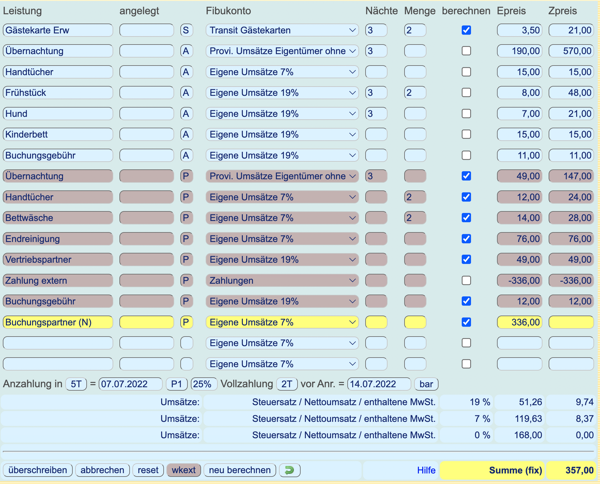
Es werden die vom Portal übergebenen Leistungen angehakt. Ausnahme die Zahlung. Ebenso werden die Gästekarten angehakt
sofern das Portal diese nicht überträgt.
Taste "reset" nach einer Portalbuchung:

Es werden die Leistungen laut lokaler Festlegung angehalt. Die Differenz zum extern festgelegten Buchungspreis wird
in der gelben Zeile "Buchungspartner" ausgeglichen. Sofern es lokale optionale Leistungen gibt, die namentlich mit
einer vom Portal übertragenen Leistung (braun) übereinstimmt, wird diese Option angehakt. Nächte und Menge werden dabei
vom Portal übernommen.
Achtung: Sofern Sie beim Kanal den Schalter "Externer Warenkorb Leistungen sofort vom Kanal übernehmen" auf "ja"
gestellt haben, werden die Leistungen sofort bei Onlinebuchung übernommen. Der Warenkorb enthält dann nur die externen
Leistungen:
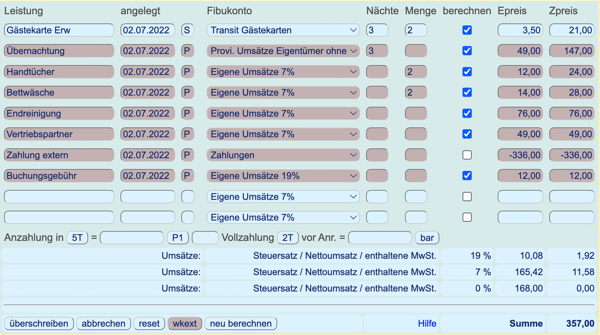
Wählen Sie diesen Modus wenn der extern angelegte Warenkorb Ihren Vorstellungen entspricht. Dies können Sie pro Kanal
festlegen. Bei Nachbuchungen des Portals/Kanals werden die Leistungen dann direkt im Korb aktualisiert. Dabei werden alle
alten Leistungen des Kanals entfernt und durch die neuen Leistungen ersetzt. Leistungen, die durch den Anwender angelegt
wurden, bleiben dabei bestehen. Das bedeutet: Bei Nachbuchungen werden alle Leistungen mit Herkunft P und S mit den neuen
Daten überschrieben. Die Buchstaben P und S finden Sie in der Spalte "angelegt". Sollten Sie den Warenkorb weitreichend
geändert haben und auch die Herkunft der Leistung Ihnen zufällt (z.B. angelegt = "A"), würden beim Nachbuchen durch das
Portal nur die Leistungen mit P+S aktualisiert. Ihre selbst hinzugefügten Leistungen bleiben dabei zusätzlich bestehen.
Deshalb empfiehlt es sich, die durch das Portal gebuchten Leistungen in diesem Modus nicht zu verändern.
Bei Taste "reset" schaut Fewo-Line in das Bemerkungsfeld zur Buchung. Bei fremden Buchungen werden hier zusätzlich die
Informationen zum externen Warenkorb hinterlegt. Beispiel:
wk: 1520.00,1,1,,Grundpreis
wk: 55.00,1,1,,Endreinigung
wk: 15.00,1,1,,Wäschepaket
wk: 22.00,1,1,,Buchungsgebühr
wk: 10.00,1,2,,Bettwäsche
wk: 8.00,1,3,,Handtücher
wk: -150.00,1,1,zo,Zahlung
ext_total: 1656,00
pay_total: -150,00
incl_card: nv
Sofern diese Parameter gefunden werden, wird der Korb mit diesen Leistungen befüllt (angelegt = P).
Bei incl_card: n werden zusätzlich die Gästekarten in den Korb gelegt. Diese werden auf die Endsumme aufgeschlagen.
Die Leistungen laut lokaler Datenbank werden ebenfalls in den Korb gelegt aber nicht angehakt.